Comment connecter mon Family Hub à SmartThings ?
SmartThings est une application Samsung qui te permet de contrôler – depuis ton smartphone ou ta tablette – l’électroménager de ta maison et tout autre appareil électronique compatible.
Tu peux suivre l’état des appareils connectés lorsque tu n'es pas chez toi, établir des programmes automatiques pour chaque pièce et même partager les autorisations de contrôle avec d’autres membres de ta famille. L’application SmartThings est disponible sur les appareils Android et iOS.
Pour plus d’information sur cette application, consulte notre page dédiée.
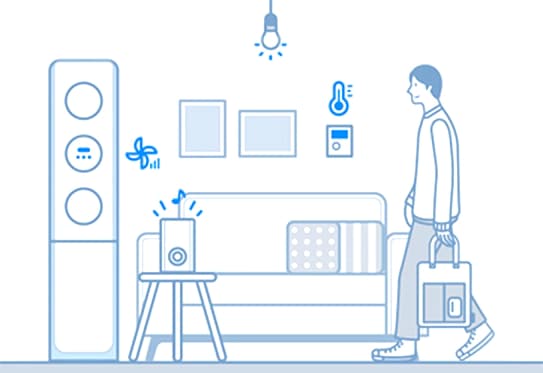
Étape 1. Conditions requises pour l’appairage
Le tableau ci-dessous indique les conditions minimales requises sur votre smartphone ou tablette pour appairer votre appareil électroménager :
|
Android |
iOS |
|
|---|---|---|
|
Système d’exploitation |
Android 6.0 ou ultérieur |
iOS 10 ou ultérieur |
|
Appareil |
Smartphone, tablette |
iPhone 6 ou supérieur, iPad |
|
Mémoire |
2 Go ou plus |
2 Go ou plus |
|
Résolution |
1280*720 (HD) 1920*1080 (FHD) 2560*1440 (WQHD) |
1334*750 1920*1080 |
|
Critères de pré-chargements d’applications |
Mémoire 2 Go ou plus Bluetooth 4.0 ou supérieur Compatible avec Screen Mirroring ou Wi-Fi direct |
Mémoire 2 Go ou plus Bluetooth 4.0 ou supérieur Compatible avec Screen Mirroring ou Wi-Fi direct |
Étape 2. Connecter ton smartphone au réseau Wi-Fi
- Va dans Paramètres → Connexions → Wi-Fi → Sélectionne le réseau souhaité (saisis son nom le cas échéant).
- Une fois la connexion réussie, le terme Connecté s’affichera à l’écran.
Remarque :
- Le nom du réseau Wi-Fi (SSDI) est défini en anglais, en symboles et en chiffres (les caractères spéciaux ne sont pas pris en charge).
- Connexion de 2,4 GHz disponible lors de la connexion de ton réfrigérateur au réseau Wi-Fi.
- Trois antennes de réception ou répéteurs du réseau Wi-Fi, au minimum, doivent être affichées.
Étape 3. Installer l’application SmartThings
- Télécharge et installe SmartThings sur Google Play Store, Apple Store ou Galaxy Store.
- Pour retrouver cette application saisis le mot SmartThings.
Étape 4. Créer un compte Samsung
- Tu dois te connecter à un compte Samsung avant d'utiliser l'application SmartThings.
- Pour configurer/créer un compte Samsung, tu peux également suivre les instructions fournies par l'application.
- Si tu possèdes un mobile Samsung, tu peux ajouter ton compte Samsung sur l’application de ton smartphone. Il se connectera automatiquement à ton compte Samsung.
Étape 5. Connecter ton réfrigérateur Family Hub à SmartThings
1. Assure-toi que ton appareil électroménager et ton réseau Wi-Fi sont allumés.
2. Lance SmartThings, appuie sur l’icône Plus puis sur « Appareil ».
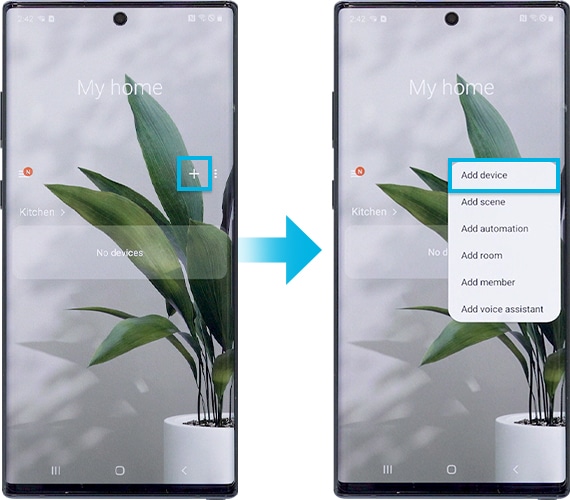
3. Sélectionne « Réfrigérateur » puis « Réfrigérateur LCD ».

4. Appuie sur « Début ».
5. Choisis le lieu puis la pièce de ton choix et confirme en appuyant sur Suivant, en bas à droite de ton écran.

6. Sur l’écran de ton réfrigérateur, va dans Paramètres > Connexion > Connexion facile > confirme en appuyant sur CONNEXION.
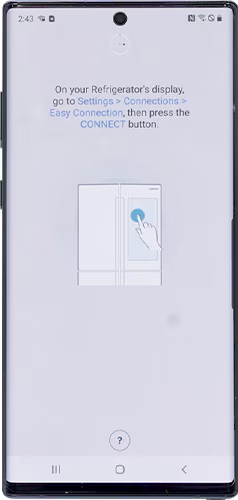
7. Mémorise le code PIN qui s’affiche sur l’écran de ton réfrigérateur pour le renseigner lorsqu’il te sera demandé.

8. Sélectionne un réseau Wi-Fi pour établir la connexion.
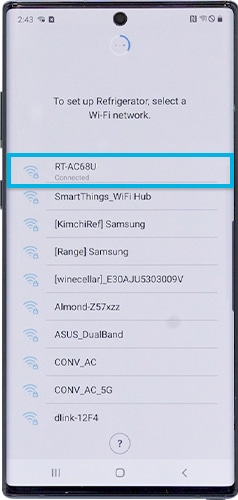
9. Attends que le réfrigérateur soit enregistré sur ton compte Samsung.
10. Une fois enregistré, nomme ton appareil électroménager.

7. Appuie sur Suivant, en bas à droite de ton écran.
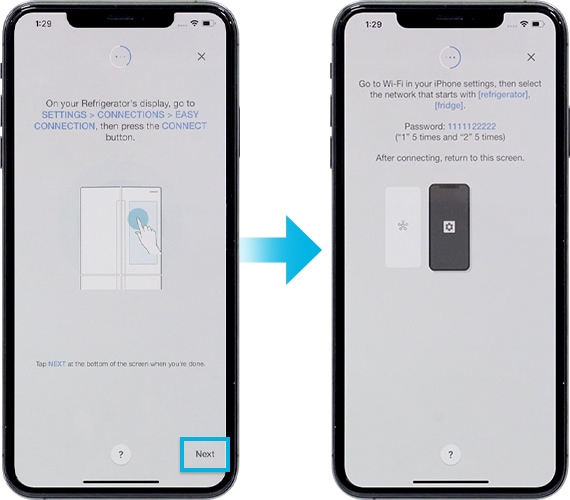
8. Sur ton iPhone, va dans Paramètres, puis Wi-Fi pour te connecter au réseau [Réfrigérateur] Samsung (LCD), puis saisis le code 1111122222 (5x1 et 5x2).
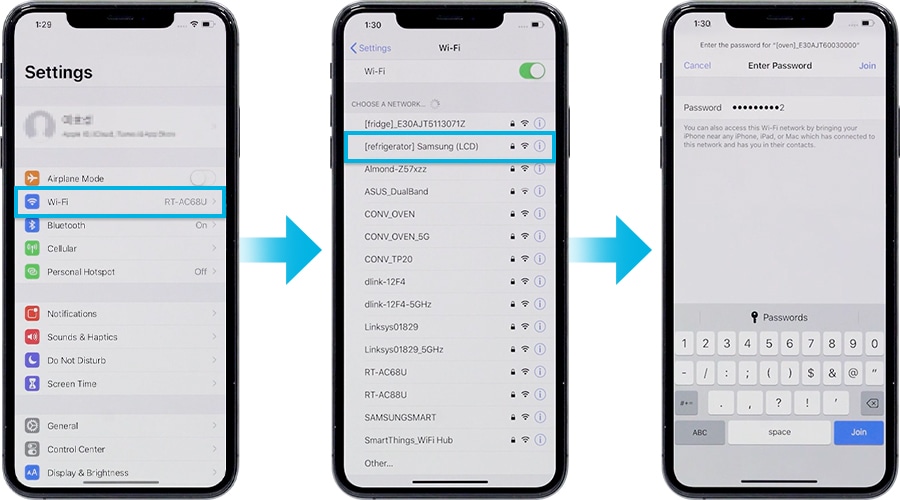
9. Une fois l'appareil connecté au réseau Wi-Fi, lance à nouveau l'application SmartThings. Entre le code PIN affiché sur l’écran de ton réfrigérateur.

10. Saisis tes identifiants pour connecter l’appareil puis appuie sur Suivant.

11. Attends que ton réfrigérateur soit enregistré sur ton compte Samsung.
12. Une fois enregistré, nomme ton appareil électroménager.

Remarque :
- Les fonctions et descriptions de SmartThings varient selon la version logicielle.
- Lors de l'utilisation de données cellulaires, des frais d’utilisation hors forfait peuvent être appliqués en fonction des téléchargements et de la communication sans fil entre les appareils.
- Les technologies et fonctions disponibles peuvent varier en fonction du pays, du fournisseur de services, de l'environnement réseau ou du produit.
Remarque : Les images et les termes utilisés sont donnés à titre indicatif. Certaines illustrations, bien qu’en anglais, te permettent de visualiser les différentes fonctionnalités.
Merci d'avoir partagé votre avis avec nous!
Veuillez svp répondre à toutes les questions.
RC01_Static Content : This text is only displayed on the editor page
